แล้วเขียนความคิดเห็นของคุณ
ReiBoot - ซอฟต์แวร์ซ่อมแซมระบบ iOS ฟรี อันดับ 1
แก้ไขปัญหา iOS กว่า 150 รายการ โดยไม่สูญเสียข้อมูล & อัพเกรด/ดาวน์เกรด iOS 26 อย่างปลอดภัย
ReiBoot: เครื่องมือซ่อม iOS อันดับ 1
แก้ไขปัญหา iOS 150+ รายการ โดยไม่ลบข้อมูล
เมื่อแอปเปิดช้าหรือการเลื่อนหน้าจอดูช้า อาจจะทำให้การใช้งาน iPhone SE 4 ช้าลงเป็นเรื่องที่น่ารำคาญ
โชคดีที่มีหลายวิธีในการปรับปรุงประสิทธิภาพของอุปกรณ์และทำให้มันกลับมาใช้งานได้ลื่นไหลอีกครั้ง คู่มือนี้จะแสดงสาเหตุที่ทำให้ iPhone SE 4 ช้าลงและแนะนำวิธีที่สามารถช่วยเพิ่มความเร็วและประสิทธิภาพให้กับ iPhone SE 4 ของคุณ
ถ้า iPhone SE 4 ของคุณช้าลง, คุณไม่ได้อยู่คนเดียว แม้แต่เครื่องใหม่ก็อาจมีการหน่วงเกิดขึ้นได้จากหลายสาเหตุ นี่คือสาเหตุทั่วไปบางประการ:
หาก iPhone SE 4 ของคุณช้า อาจจะเป็นเพราะมีแอปหลายตัวที่ทำงานอยู่เบื้องหลัง แอปเหล่านี้จะใช้ RAM และทำให้โทรศัพท์ช้าลง การปิดแอปเหล่านี้และรีสตาร์ทอุปกรณ์จะช่วยรีเฟรชทรัพยากรระบบ เคลียร์ข้อบกพร่องเล็กน้อยและเพิ่มประสิทธิภาพ

หาก iPhone SE 4 ของคุณอินเทอร์เน็ตช้า แอปเบื้องหลังอาจใช้ข้อมูลอยู่ แอปหลายตัวจะรีเฟรชเนื้อหาจากเบื้องหลัง ซึ่งทำให้ประสิทธิภาพช้าลง การปิดฟีเจอร์นี้และจำกัดบริการตำแหน่งสามารถช่วยเพิ่มความเร็วได้
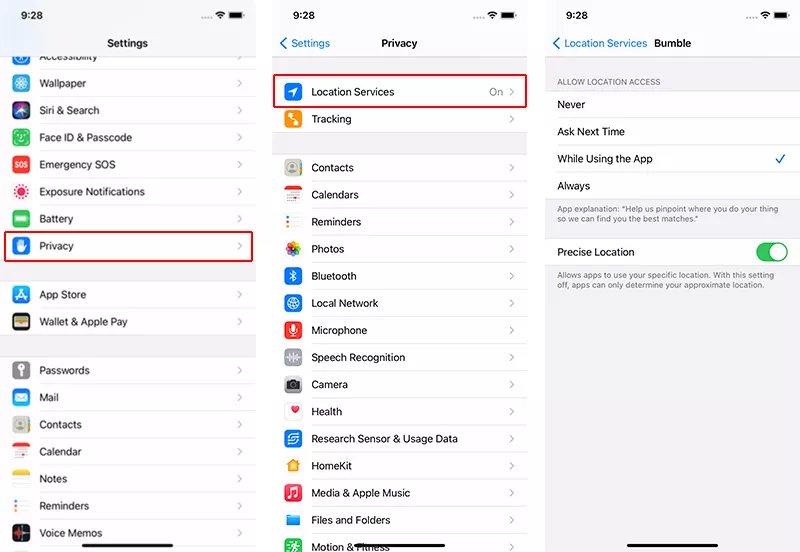
หาก iPhone SE 4 ของคุณทำงานช้า การใช้แอนิเมชั่นหนัก ๆ และเอฟเฟกต์ภาพอาจเป็นสาเหตุ การปิดฟีเจอร์เหล่านี้จะช่วยลดภาระของทรัพยากรระบบ และทำให้ประสบการณ์การใช้งานลื่นไหลมากขึ้น

หาก iPhone SE 4 ของคุณช้าลง อาจเป็นเพราะแบตเตอรี่เสื่อมสภาพ เมื่อสุขภาพแบตเตอรี่ลดลง iOS อาจลดประสิทธิภาพเพื่อป้องกันการปิดเครื่องกระทันหัน การตรวจสอบสุขภาพแบตเตอรี่จะช่วยให้คุณตัดสินใจได้ว่าแบตเตอรี่ควรเปลี่ยนหรือไม่ การใช้แบตเตอรี่ใหม่สามารถคืนความเร็วและปรับปรุงประสิทธิภาพโดยรวมได้

ปัญหาเครือข่ายสามารถทำให้การท่องเว็บ การใช้แอป และประสิทธิภาพโดยรวมช้าลง การรีเซ็ตการตั้งค่าเครือข่ายสามารถแก้ไขปัญหาช้าจาก Wi-Fi หรือการเชื่อมต่อมือถือได้

หาก iPhone SE 4 ของคุณช้าหลังจากที่ลองวิธีแก้ไขอื่น ๆ แล้ว การรีเซ็ตโรงงานอาจช่วยได้ กระบวนการนี้จะลบทุกอย่าง—แอป การตั้งค่า และข้อมูล—ทำให้ iPhone ของคุณกลับสู่สภาพเดิม เป็นวิธีที่มีประสิทธิภาพที่สุดในการแก้ไขปัญหาของระบบที่ลึก แต่ควรสำรองข้อมูลสำคัญก่อนเพื่อป้องกันการสูญหายของข้อมูล หลังจากการรีเซ็ต คุณสามารถตั้งค่า iPhone ใหม่หรือกู้คืนจากการสำรองข้อมูลได้
ขั้นตอนการรีเซ็ตโรงงาน iPhone SE 4:
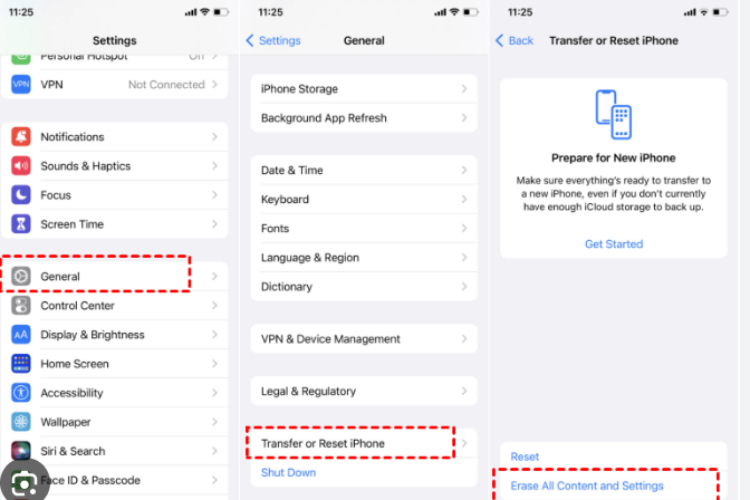
หากคุณต้องการเพิ่มประสิทธิภาพของ iPhone SE 4 และสัมผัสประสบการณ์ที่เร็วและลื่นไหลขึ้น Tenorshare ReiBoot คือทางออกที่สมบูรณ์แบบสำหรับคุณ เครื่องมือซ่อมแซมระบบ iOS นี้สามารถช่วยแก้ไขปัญหาต่าง ๆ ของระบบที่อาจทำให้เครื่องของคุณช้า เช่น โลโก้แอปเปิ้ลค้าง, หน้าจอดำ, หรือประสิทธิภาพที่ช้า
แค่ซ่อมแซมระบบ iPhone ด้วย ReiBoot ก็สามารถคืนความเร็วเดิมและเพิ่มประสิทธิภาพโดยรวมโดยไม่ทำให้ข้อมูลสูญหาย ไม่ว่าคุณจะพบปัญหาบัคของซอฟต์แวร์หรือข้อผิดพลาดของระบบ ReiBoot ทำให้กระบวนการซ่อมแซมง่ายและสะดวก ช่วยให้ iPhone SE 4 ของคุณได้รับการปรับปรุงให้ทำงานได้ดีขึ้น
วิธีเร่งความเร็ว iPhone SE 4 ด้วย ReiBoot:
ดาวน์โหลดและติดตั้ง ReiBoot บนคอมพิวเตอร์ของคุณแล้วเปิดโปรแกรมขึ้นมา คลิก "เริ่มต้น"

เชื่อมต่อ iPhone ของคุณกับคอมพิวเตอร์แล้วเลือก "เริ่มต้น" เมื่ออุปกรณ์ถูกตรวจพบ เลือก "ซ่อมแซมมาตรฐาน" ในหน้าจอถัดไป

คลิก "ดาวน์โหลด" เพื่อรับแพ็คเกจเฟิร์มแวร์ที่จำเป็น หรือหากคุณดาวน์โหลดมาแล้ว สามารถนำเข้าเองได้

เมื่อการซ่อมแซมเสร็จสิ้น iPhone ของคุณจะรีสตาร์ท และปัญหาจะได้รับการแก้ไขโดยไม่สูญหายข้อมูล
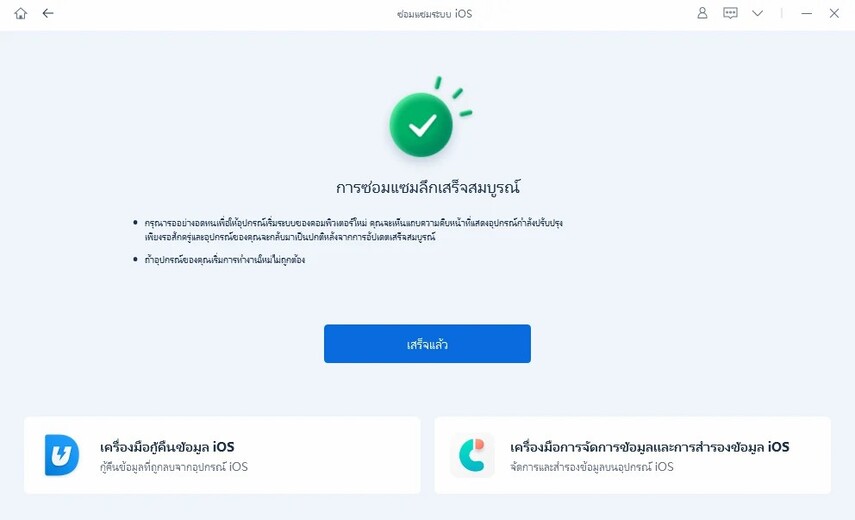
รู้สึกหงุดหงิดกับ iPhone SE 4 ที่ช้าใช่ไหม? หากแอปใช้เวลานานในการเปิด การแสดงผลช้าลง หรือประสิทธิภาพตกลงอย่างกะทันหัน ถึงเวลาที่ต้องแก้ไขแล้ว แทนที่จะเสียเวลาไปกับการลองผิดลองถูก ลองใช้ Tenorshare ReiBoot—เครื่องมือซ่อมแซม iOS ที่มีประสิทธิภาพ ซึ่งสามารถแก้ปัญหาระบบกว่า 150+ ปัญหาและคืนความเร็วให้ iPhone ของคุณได้อย่างง่ายดาย เพียงไม่กี่คลิก คุณก็สามารถกำจัดบัคต่าง ๆ แก้ไขปัญหาการอัปเดต และสัมผัสประสบการณ์ที่ราบรื่นและรวดเร็วขึ้น โดยไม่สูญเสียข้อมูล!
เพิ่มเพื่อน LINE กับ Tenorshare
รับข่าวสาร อัปเดตโปรโมชั่น และสิทธิพิเศษก่อนใคร!

แล้วเขียนความคิดเห็นของคุณ
Leave a Comment
Create your review for Tenorshare articles
โดย Nakhon Pichaiwong
2025-12-09 / iPhone Tips
ให้คะแนนเลย!